BlenderUV编辑 第四课


UV看上去好像是个很专业的名词,其实简单点你可以理解为数学坐标系里的XY轴,只不过我们在三维软件里用U和V在叫会更贴切。
当我们建完模型后必须要上色,才会让模型正逼真。但是模型的构成是一些网格,想要储存这些网格上的图案就必须把这个网格上的信息铺在一个平面上,就像是画画,我们只有在平面上画才能化的更加准确。平时我们在计算机里的贴图大部分为正方形而且还是2的N次幂的像素比,比如1024x1024,512x512等等至于为什么大家可以在百度上科普。

好了,啰嗦了一大堆那我们在Blender里面把模型的UV展开。
首先使用的快捷键是在编辑模式下按U打开UV展开的菜单。
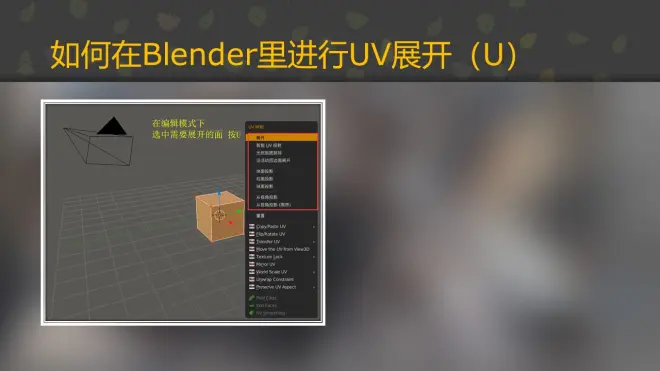
同时我们需要调整出一个UV窗口,就像下图黄色区域。你也可以让结构换成别的,你看的舒服就好。
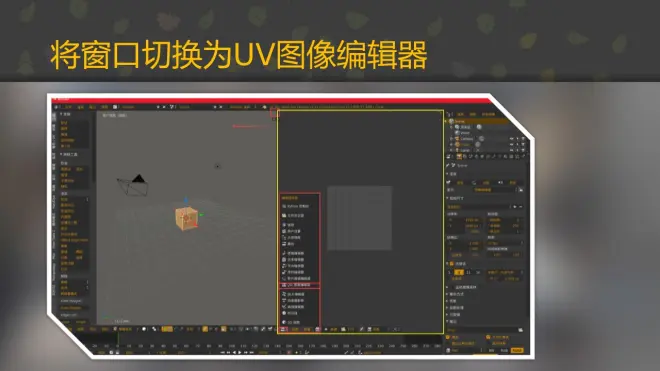
给模型拆分UV实际上就跟用剪刀剪盒子一样,在哪里开刀,就标记为缝合边,下图所展示的方法就是操作的部分,理解就好。建议哪一个方盒练习一下。
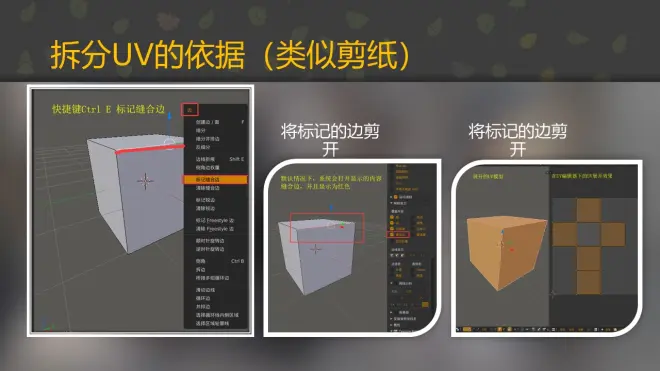
有的模型比较复杂,可能剪出好几块,这个块在Blender中文翻译里叫UV孤岛。我们需要在UV窗口里把这些孤岛排布好,什么叫合理的分布呢?其实就是把每一块UV要拉开一定的距离,并且每一块这样有一些图片像素边界的时候会出现模糊,在模型上的表现就是,接缝的部分会有白边或者明显的纹理对不齐的效果。下图的操作步骤是可以自动的将UV等比例处理后再自动排列。
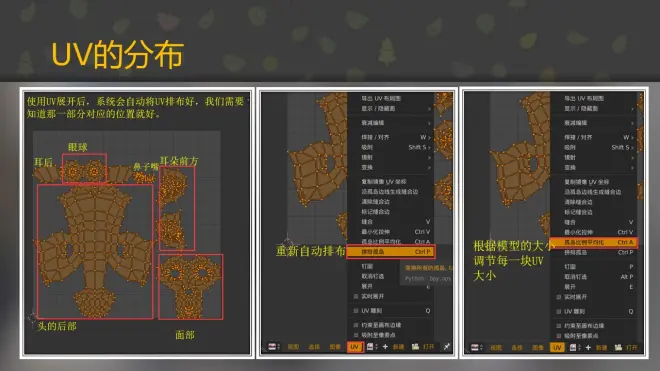
大多数情况下,我们需要插件来进行UV展开,这个可以让我们事半功倍,这是一款免费的插件,非常优秀,再这里感谢作者的无私奉献。

我们可以在这个地址下载到对应的插件,或者百度TexTools找到如下这个网站,我怕地址呗黑掉,所以先不留在线链接了。
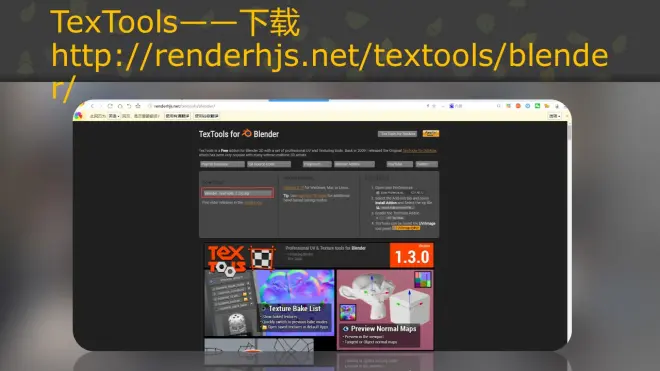
安装这个插件的方法很简单,下载之后应该是个压缩包的文件,不需要大家解压,在用户设置里找到如下图的位置点击Install那个按钮,然后找到你的插件,然后在前面打钩。
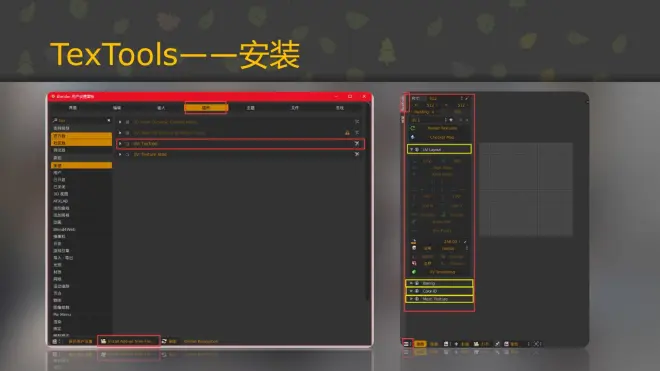
在UV窗口中得T面板还有很多其他的功能,大家可以根据自己的情况来尝试。这个在这里不做太多的教学,后期大家可以在课程的录像中查看这个插件的使用方法。(免费的!)
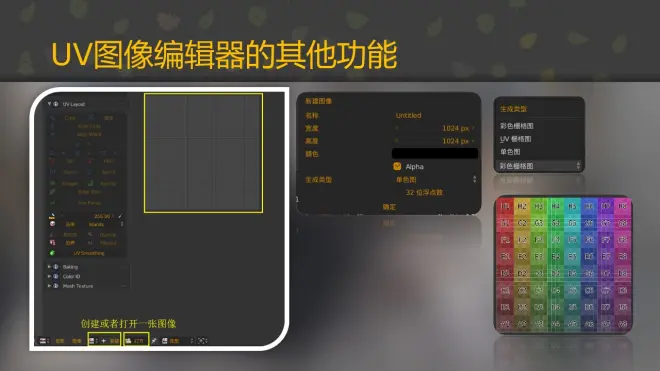
好了,当我们把UV贴好,需要在模型上进行查看,在下图的操作是怎么观看UV贴图的效果

下面是对UV孤岛的操作,比如移动、旋转、缩放,这个的操作方式和模型的操作方式是一致的。同样是G、R、S。点线面的选择就在下图的黄色框标注的地方。这里有两个模式:切换个方式就在下面方框处5个图标的第一个。第一个模式是将模型的所有UV全部显示在方框的。第二种模式可以让我们选择的元素与模型上对应的元素同时激活,其实就是你在UV图上选择的部分在模型上也被选择。
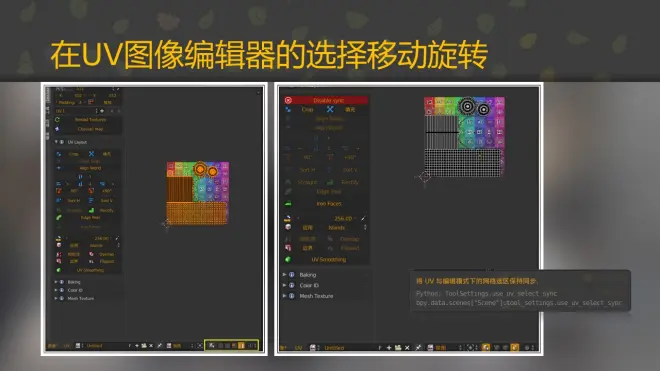
相连项是Blender中非常有用的工具,不管在什么模式下,他都能灵活的控制模型细节,这个功能可以让Max用户欣喜若狂呀!

实时UV展开这个功能可能不常用,不过他确实可以当做微调的功能来实现,但是在如此强大的插件面前这个功能确实不太常用了呀。下面是实时展开功能的使用方法。

在UV模式下的选择照样也很丰富,这里我们我们引入一个新的快捷键L,他是相连的意思,也就是说,凡是有关链接的相关的功能都会用到它,比如说这里,当我们把鼠标放在这个UV上的时候,使用L会选择与它相连的所有UV孤岛。而Shift L是当我们已经点选一个点或者面的时候,此时鼠标不需要放在UV孤岛上,就可以选择整个孤岛。
除了UV上的L和Shift L我建议大家在练习实验一下模型编辑模式下的这个功能同样也很强大。此外当我们在物体模式下的时候选中两个物体使用Shift L会调出一个新菜单,他使用来同步两个物体数据的功能。如果大家在这里有什么疑问的话可以在课程录屏中寻找详细使用方法。

F6是一个通用的参数调节面板,这个面板的使用技巧是在于每当你使用一个命令之后,F6就能对这个命令进行调整。其实他的功能在T面板的左下角也会显示。

UV投射可以让我们很傻瓜式的展开模型,我们不用浪费时间去标记缝合边。他的F6设置面板需要大家是做做实验。
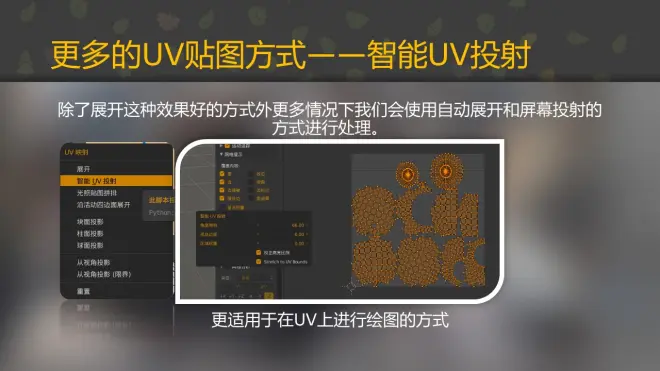
从视角投影是我们平时为将图案直接投射到指定位置的时候所需要的功能,比如处理一整照片,我们只需要看这正面这一个方向其他方向可能也看不到,那这个投射方式就显得尤为简单快捷。

传递uv这个功能更多情况下是我们要求另外一个物体的uv展开形状与当前选择物体的uv形状相同,这也是为了省去我们在手动展开一次UV,其实在大多数情况下这个功能不会太长用,大部分情况下我们 所复制出来的物体都是提前展好UV的。不需要我们逐一在展开一次。

好了,现在你需要大量的练习UV展开的操作来熟悉这一环节,在建模环节中UV部分也是一个必不可少的环节,可以说,一个完整的模型,除了模型网格本身,还必须包含UV和材质贴图。下面的章节会继续带你深入学习。加油!

